Configurando registros de mensagens do sistema (Syslogs) em uma rede CBW
Objetivo
O objetivo deste artigo é definir e revisar o registro em uma rede tradicional ou em malha do Cisco Business Wireless (CBW).
Dispositivos aplicáveis | Versão do software
- 140AC (Folha de dados) | 10.4.1.0 (Baixe o mais recente)
- 145AC (Folha de dados) | 10.4.1.0 (Baixe o mais recente)
- 240AC (Folha de dados) | 10.4.1.0 (Baixe o mais recente)
Introdução
Os access points sem fio Cisco Business são baseados em 802.11 a/b/g/n/ac (onda 2), com antenas internas. Eles podem ser usados como dispositivos autônomos tradicionais ou como parte de uma rede em malha.
Depois que a rede estiver configurada, podem acontecer coisas que precisam de atenção. Para ficar ciente desses eventos, você pode verificar os logs de mensagens do sistema, geralmente chamados de Syslogs.
Estar ciente dos eventos pode ajudar a garantir que a rede funcione sem problemas e evite falhas. Os Syslogs são úteis para solucionar problemas de rede, depurar o fluxo de pacotes e monitorar eventos.
Esses registros podem ser visualizados na Interface de Usuário da Web (IU) do AP Primário e, se configurados, em servidores de registro remotos. Os eventos são geralmente apagados do sistema quando reinicializados se não forem salvos em um servidor remoto.
Configurando logs de mensagens do sistema
Ajuda para iniciantes
Esta seção alternada destaca dicas para iniciantes.
Fazendo login
Faça login na Interface de usuário da Web (IU) do AP principal. Para fazer isso, abra um navegador da Web e digite https://ciscobusiness.cisco. Você pode receber um aviso antes de continuar. Insira suas credenciais.Você também pode acessar o AP principal inserindo https://[ipaddress] (do AP principal) em um navegador da Web.
Dicas de ferramenta
Se você tiver dúvidas sobre um campo na interface do usuário, verifique se há uma dica de ferramenta que se pareça com a seguinte: ![]()
Problemas ao localizar o ícone Expandir Menu Principal?
Navegue até o menu no lado esquerdo da tela. Se você não vir o botão do menu, clique nesse ícone para abrir o menu da barra lateral.
Aplicativo empresarial da Cisco
Esses dispositivos têm aplicativos associados que compartilham alguns recursos de gerenciamento com a interface de usuário da Web. Nem todos os recursos na interface de usuário da Web estarão disponíveis no aplicativo.
Perguntas mais freqüentes
Se você ainda tiver perguntas não respondidas, verifique nosso documento de perguntas frequentes. FAQ
Passo 1
Faça login na interface do usuário da Web do AP principal. Para fazer isso, abra um navegador da Web e digite https://ciscobusiness.cisco. Você pode receber um aviso antes de continuar. Digite suas credenciais.
Você também pode acessar o AP principal inserindo https://<ipaddress> (do AP principal) em um navegador da Web. Para algumas ações, você pode usar o aplicativo Cisco Business Mobile.
Passo 2
Selecione Advanced > Logging.
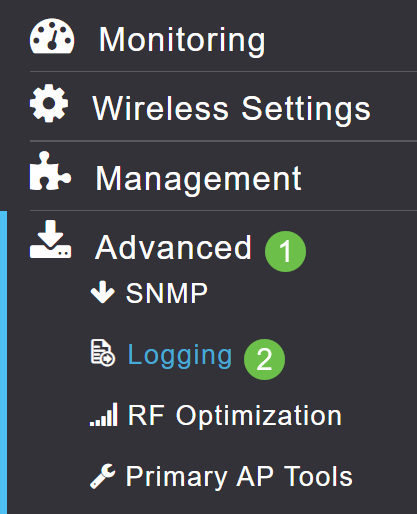
Etapa 3
Clique em Log Syslog Level. Selecione no menu suspenso o nível de notificações. Erros (3) é o padrão. Isso significa que qualquer nível 3 ou mais grave é registrado.
Mostrado na ordem de gravidade:
- Emergências (severidade mais alta) — esse tipo de mensagem é registrado quando o dispositivo está em uma situação crítica e é necessário atenção imediata. O sistema está inutilizável.
- Alertas — Esse tipo de mensagem é registrado quando há uma condição que requer atenção imediata.
- Crítico
- Erros (configuração padrão)
- Avisos
- Notificações
- Informativo
- Depuração (severidade mais baixa) — Geralmente, isso é usado apenas quando você está ativamente solucionando problemas, pois você será inundado com logs muito rapidamente.
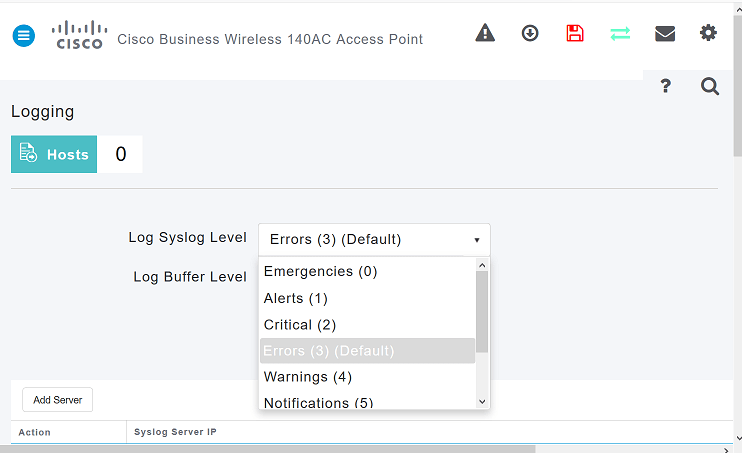
Passo 4
Clique em Apply.
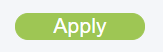
Etapa 5
Os logs serão exibidos quando você rolar para baixo na página Logging. Clique em Clear se desejar limpar os logs. Se você não quiser configurar um servidor Syslog remoto, vá para a Etapa 8.
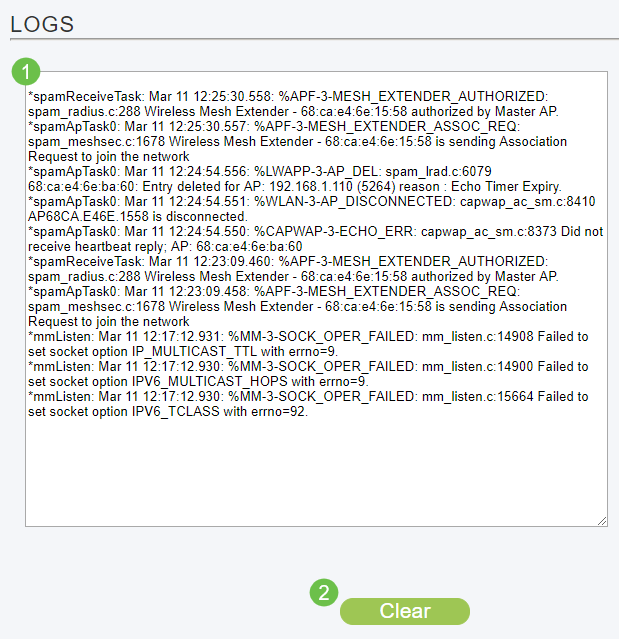
Etapa 6 (opcional)
Se desejar que os logs sejam enviados a um servidor remoto, clique em Adicionar servidor.
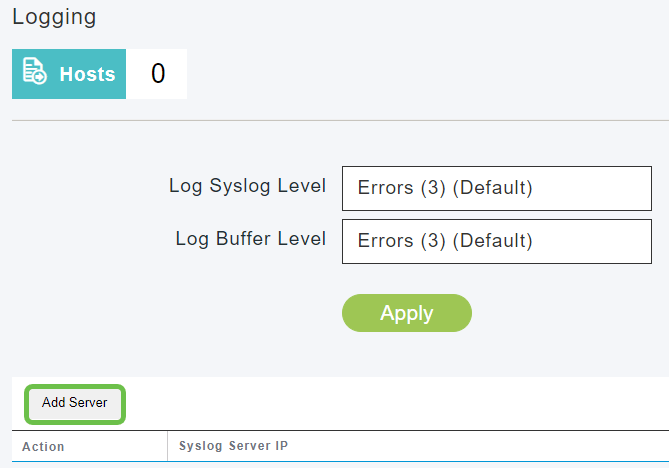
Etapa 7 (opcional)
No campo Syslog Server IP, insira o endereço IPv4 do servidor para o qual as mensagens Syslog devem ser enviadas. Clique em Apply.
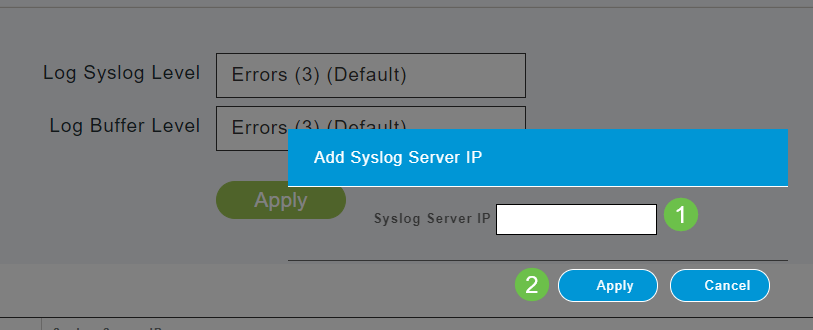
Passo 8
Você precisará ter um servidor TFTP aberto com a funcionalidade Syslog ativada, para que os logs possam ser enviados para um arquivo no servidor.
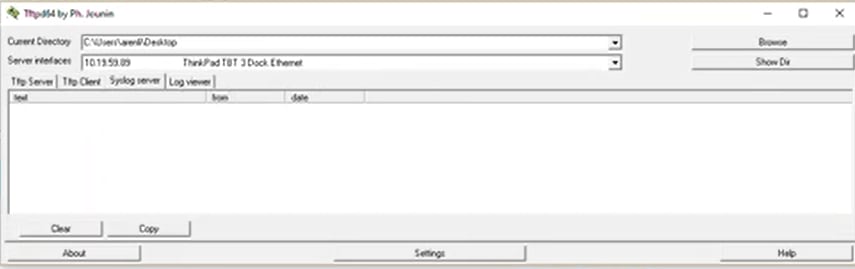
Passo 9
Salve suas configurações clicando no ícone Save no painel superior direito da tela Web UI.

Exemplo de registro de mensagens do sistema
Neste exemplo, a mensagem mostra alta utilização de tráfego. Se isso aparecesse nos syslogs, você provavelmente desejaria alterar o canal de radiofreqüência para um que fosse menos congestionado para um ambiente operacional mais estável.

Conclusão
Agora você tem acesso aos logs do sistema. Você pode voltar e alterar o nível de gravidade ou adicionar um servidor remoto a qualquer momento. Isso deve ajudá-lo a se manter atualizado sobre possíveis problemas na rede.
Histórico de revisões
| Revisão | Data de publicação | Comentários |
|---|---|---|
1.0 |
14-May-2020
|
Versão inicial |
Contate a Cisco
- Abrir um caso de suporte

- (É necessário um Contrato de Serviço da Cisco)
 Feedback
Feedback